WPS怎么自动保存?
WPS在编辑文档时会自动定时保存内容,默认每隔几分钟将更改同步到本地或云端,避免数据丢失。登录账号并启用云文档后,所有修改将实时保存至云盘,无需手动点击保存按钮。

WPS自动保存的基本原理
自动保存的默认触发机制
设定时间间隔自动执行保存操作: WPS在编辑文档时会根据默认设置定期自动保存内容,通常每隔1到5分钟保存一次,避免因断电、系统崩溃或意外关闭而导致数据丢失,是保障编辑安全的核心机制之一。
用户无需手动操作即可执行保存: 在自动保存开启状态下,用户即使未点击“保存”按钮,系统也会在后台持续记录修改内容,并将其写入临时文件或云端缓存,保持文档内容的即时性与完整性。
保存过程对编辑操作无干扰: 自动保存功能在后台静默运行,不会弹窗提示或打断用户输入,确保工作流连续性。即使正在进行复杂编辑任务,保存过程也不会造成卡顿或页面闪烁,提升使用流畅度。
自动保存的适用文档类型范围
支持文字、表格、演示等多类文档: 自动保存功能广泛适用于WPS文字、WPS表格和WPS演示三大核心模块,用户在进行Word、Excel、PPT类文件编辑时均可受益于此功能,无需担心意外关闭损失数据。
适用于本地与云端文档同步编辑: 无论文档保存在本地磁盘还是WPS云盘中,系统均会对其内容进行自动保存。云端文档还可实时同步至其他设备,便于异地协作和移动办公。
兼容多种格式文件编辑操作: 不仅限于WPS默认格式(如.wps、.et、.dps),在编辑.docx、.xlsx、.pptx等Office格式文件时也可实现自动保存,提升不同文件类型间切换时的工作安全性与便利性。
WPS本地文档的自动保存设置
如何设置本地临时文件保存路径
进入系统设置界面进行修改: 打开WPS主程序,点击左上角“菜单”按钮,选择“选项”或“设置”,在弹出的系统设置界面中进入“文件位置”选项卡,即可看到临时文件的默认保存路径。
支持自定义选择任意磁盘目录: 用户可点击“更改路径”按钮,自行选择希望保存临时文件的位置,常见如D盘、E盘或外接存储设备。建议选择非系统盘路径以避免因系统崩溃影响临时文件保存。
路径设置后自动生效无需重启: 一旦保存路径设置完成,WPS会自动将后续产生的临时文档保存在指定目录,无需重启程序。若文档未保存或程序意外关闭,可前往该文件夹手动恢复数据。
本地文档自动保存间隔如何调整
在设置中自定义保存时间间隔: 用户可在“选项”界面的“常规与保存”栏中找到“自动保存时间间隔”选项,勾选后即可输入保存频率,支持设定为1到120分钟,根据个人习惯灵活调整。
建议设置较短时间提升安全性: 对于频繁修改的文档内容,推荐将间隔设置为3至5分钟,以最大限度减少数据丢失风险。尤其是在处理重要项目或会议纪要时,短间隔更具保障作用。
修改保存间隔后实时生效: 自动保存间隔设置调整后会立即应用于当前与后续新建的文档,无需重启WPS。此设置同样适用于WPS文字、表格与演示模块,保证多类型文件编辑安全一致。

WPS云文档的实时保存功能
启用云文档后保存是否即时同步
编辑内容自动同步至云端服务器: 用户启用WPS云文档后,每次对文档的编辑都会实时上传至云端,无需手动点击保存。每个字符的变动、格式调整或插入图片等操作都会被系统即时记录。
适用于跨设备无缝编辑操作: 实时保存机制确保用户在电脑、平板、手机等多个设备之间切换时,均能继续编辑最新内容。云端同步让协作者无需等待,便可查看或接续他人工作进度。
系统自动生成历史版本备份: 云文档在每次修改时会保存历史版本,用户可在文档管理界面查看变更记录并恢复任意时间节点的版本。即便误删内容也能轻松找回,保障数据安全性与可追溯性。
未联网状态下是否缓存保存记录
断网状态下自动转为本地缓存: 如果网络突然中断,WPS云文档将临时将修改内容保存在本地缓存目录中。用户仍可继续编辑,界面顶部会提示“断网编辑中”,系统将持续记录操作内容。
网络恢复后自动恢复云端同步: 当网络恢复连接时,WPS会自动将本地缓存的修改同步至云端,无需手动上传或另存,确保内容无缝衔接,特别适合旅途中或网络不稳定环境下使用。
缓存机制保证数据不因断网丢失: 即使长时间处于离线状态,所有编辑记录也会完整保存在本地缓存中。只要未关闭程序或未强制退出,缓存内容都可顺利保留,保障编辑连续性与内容完整性。
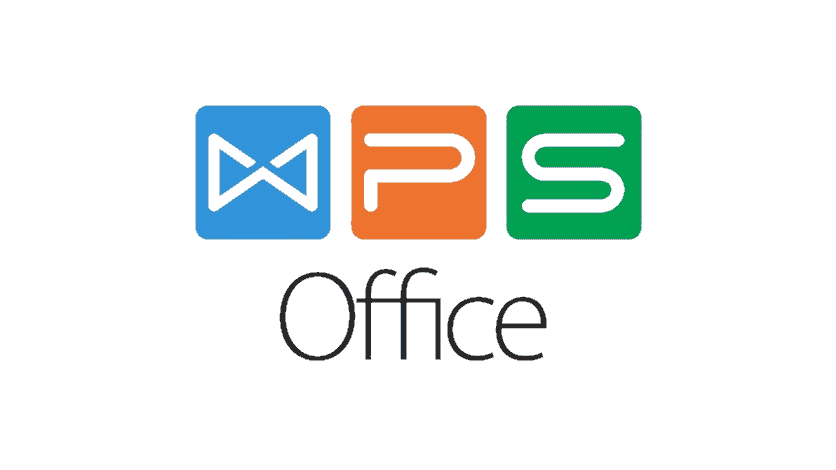
WPS自动保存文件的恢复方法
自动保存内容如何恢复未保存文档
程序异常退出后自动弹出恢复窗口: 当WPS因系统崩溃、电源中断或程序异常关闭而导致文档未保存时,重新打开WPS会自动弹出“恢复文档”窗口,列出所有未保存的临时文档,用户可直接点击打开进行恢复。
手动查找临时文件目录进行恢复: 若未弹出恢复窗口,可通过本地临时文件保存路径进行查找。默认情况下,这些文件保存在用户文档目录或WPS设置中指定的临时路径,以“.tmp”或“.bak”格式存在,重命名并用WPS打开即可查看内容。
恢复后可另存为正式文件保存: 成功打开临时文件后,建议立即另存为正式文档并指定保存路径,以免文件再次丢失或被自动清理。用户还可进行版本比对,确认恢复内容是否完整。
自动保存版本历史如何手动调用
云文档提供版本历史查看功能: 对于已保存至WPS云盘的文件,用户可点击“版本历史”查看按钮,系统将展示该文档的所有自动保存记录,按时间排序,便于识别修改节点与重要内容变更。
可选择任意时间节点进行还原操作: 在历史版本列表中,用户可预览各版本内容,并点击“恢复此版本”将指定内容覆盖当前文档。操作后系统仍保留当前版本,支持随时回退,保障数据安全性。
支持对比功能查看修改差异: 某些类型文档支持对比历史版本与当前版本内容差异,特别适用于多人协作项目、政策类文档或技术方案等有频繁修订记录的场景,帮助用户追踪编辑过程。
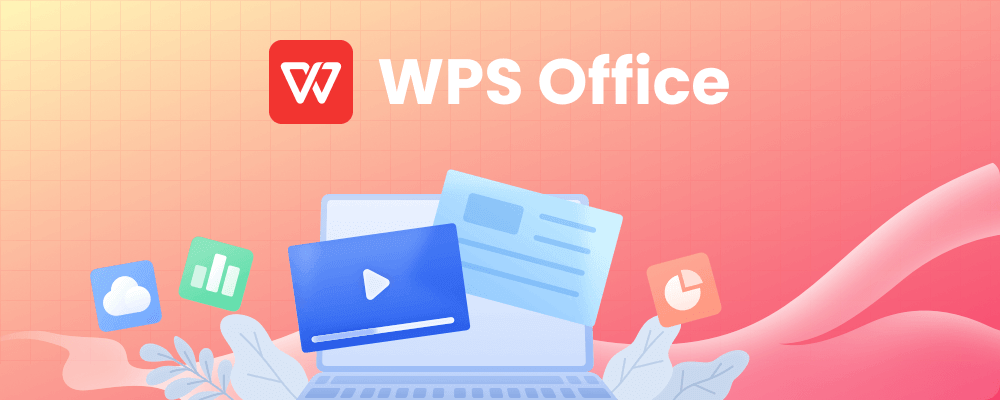
WPS各编辑模块的自动保存行为
WPS文字编辑器的自动保存说明
编辑过程中系统定时保存内容: 在WPS文字中进行文档撰写时,系统会自动按照设定的时间间隔保存编辑内容。即使未手动点击“保存”,也能在程序崩溃或意外关闭后通过自动保存文件进行恢复。
支持保存至本地临时文件或云端副本: 若使用的是本地文档,系统会在指定的临时路径中生成“.bak”或“.asd”文件;若为云文档,编辑记录会自动同步至WPS云盘,确保内容不被遗漏或丢失。
特定场景下自动弹出恢复界面: 当用户重启WPS文字程序时,若检测到有未保存的自动备份内容,系统会主动弹出“恢复文档”提示窗口,帮助用户快速找回中断前的工作进度。
表格与演示文档的保存机制区别
WPS表格支持高频率保存逻辑: 表格文件数据更密集、修改频率更高,因此自动保存机制通常更灵敏。每次输入函数、调整单元格或添加图表,系统都会在后台快速记录操作,适合数据密集型工作场景。
演示文稿保存更注重结构和排版: 在WPS演示中,系统会优先记录幻灯片页面顺序、动画设置、文字布局等结构性变动。即使中断或关闭后,自动保存版本依然能完整还原演示逻辑与页面设计。
保存细节因模块差异而异步优化: 虽然三大模块均支持自动保存,但各自依据文档特性进行了保存逻辑优化。例如表格侧重数据准确性与完整性,演示则关注页面效果和多媒体资源嵌入的保留程度,确保使用体验贴合不同文档需求。
WPS自动保存多久一次?
WPS断网时还能自动保存吗?
WPS自动保存文件怎么找回来?
WPS在编辑文档时会自动定时保存内容,默认每隔几分钟将更改同步到本地或云端,避免…
WPS国际版是面向全球用户推出的多语言办公软件,支持英文、日文、西班牙文等多种语…
打开WPS客户端或官网,点击右上角的“登录”按钮,输入已注册的手机号、邮箱或绑定…
WPS云盘是WPS提供的在线文档存储服务,用户可将文件保存在云端,实现自动同步、…
打开WPS客户端或官网,点击“注册”按钮,输入手机号或邮箱并设置密码,按提示完成…
WPS通过云文档实现多人协作,用户可邀请他人同时编辑同一文件,系统实时同步修改内…

